Как перенести аудиокниги на iPod с iTunes или без него
Аудиокнига — это, по сути, запись текста, которую можно прочитать. Если у вас есть любимая коллекция книг в виде аудиокниг, вы можете перенести их на iPod, чтобы наслаждаться ими даже в дороге. Есть много веб-сайтов с хорошей коллекцией аудиокниг, и вы можете загрузить свои любимые книги с этих сайтов, а затем перенести их на свой iPod, чтобы наслаждаться ими в свободное время. Ниже приведены лучшие способы передачи аудиокниг на iPod.
Часть 1: перенос аудиокниг на iPod с помощью iTunes
Первое, что приходит на ум, когда мы думаем о передаче файлов на устройства iOS, — это iTunes, и передача аудиокниг не является исключением. iTunes, официальное программное обеспечение Apple, является предпочтительным выбором пользователей для передачи музыки, видео, фотографий, аудиокниг и других файлов. Ниже приведены шаги по переносу аудиокниг на iPod с помощью iTunes.
Шаг 1 Запустите iTunes и добавьте аудиокнигу в библиотеку iTunes.
Установите и запустите iTunes на своем ПК. Теперь нажмите «Файл» > «Добавить файл в библиотеку».
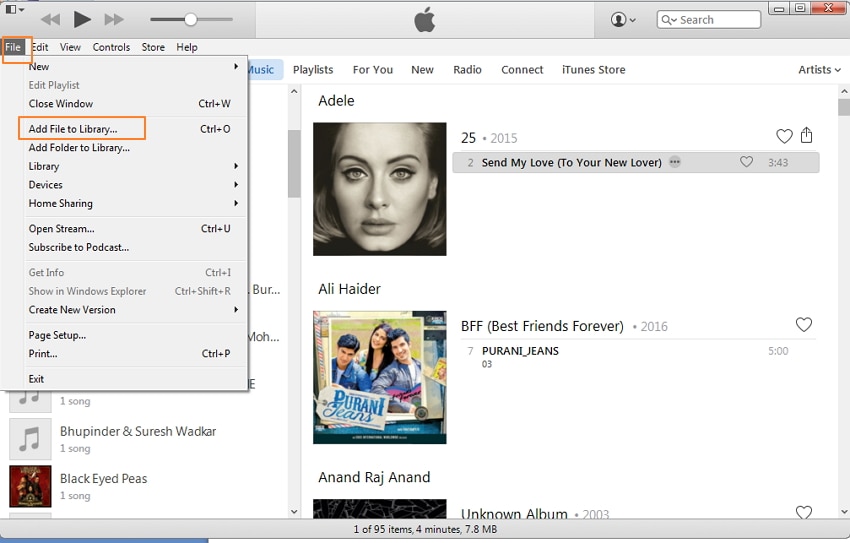
Выберите папку назначения на ПК, в которой сохранена аудиокнига, и нажмите «Открыть», чтобы добавить аудиокнигу. Выбранная аудиокнига будет перенесена в библиотеку iTunes.
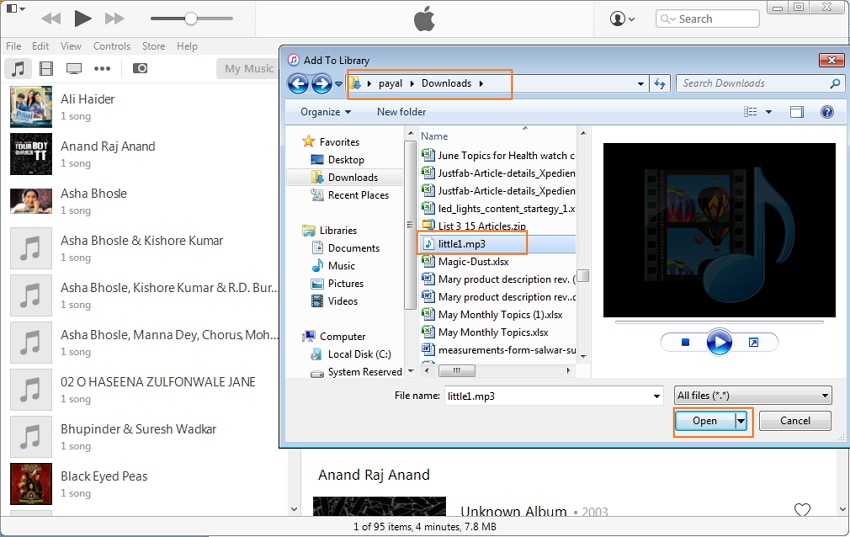
Шаг 2 Подключите iPod к ПК
С помощью USB-кабеля подключите iPod к ПК, и iTunes обнаружит подключенное устройство.
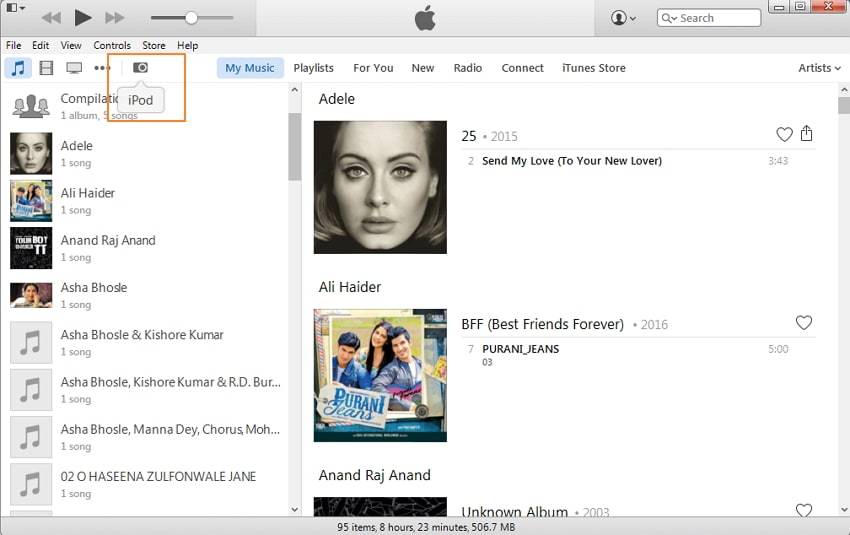
Шаг 3 Выберите аудиокнигу и перенесите ее на iPod
В разделе «Моя музыка» в iTunes щелкните значок «Музыка» в левом верхнем углу, чтобы отобразить список всех музыкальных файлов и аудиокниг, присутствующих в библиотеке iTunes. Выберите аудиокнигу с правой стороны, перетащите ее на левую сторону и поместите на iPod, таким образом, успешная передача аудиокниги с iPod будет завершена. Кроме того, вы также можете выбрать любую аудиокнигу из магазина iTunes и передать ее.
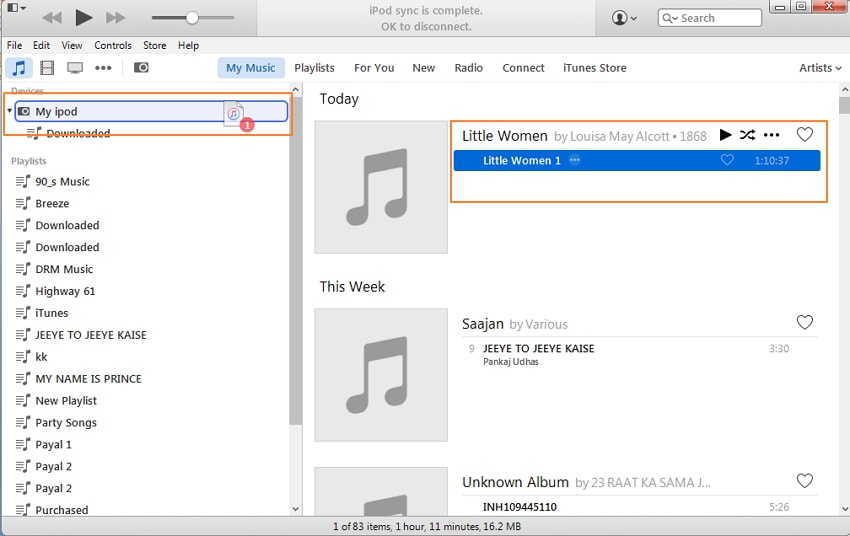
Плюсы и минусы метода:
Плюсы:
- Это бесплатно для использования.
- Никакого стороннего программного обеспечения не требуется.
Минусы:
- Процесс порой сложный.
- iTunes не может распознать не купленные аудиокниги, вам нужно найти их в разделе «Музыка».
Часть 2. Перенос аудиокниг на iPod с помощью DrFoneTool — Phone Manager (iOS)
Wondershare DrFoneTool – Диспетчер телефона (iOS) позволяет передавать файлы между устройствами iOS, ПК и iTunes без каких-либо ограничений. Помимо передачи файлов, программное обеспечение позволяет управлять файлами, создавать резервные копии, восстанавливать и выполнять другие функции. Таким образом, DrFoneTool – Phone Manager (iOS) можно считать подходящим выбором для передачи аудиокниг, музыкальных файлов, списков воспроизведения, фотографий, телешоу и других файлов на iPod и другие устройства.

DrFoneTool – Диспетчер телефона (iOS)
Перенос аудиокниг с iPhone/iPad/iPod на ПК без iTunes
- Передавайте, управляйте, экспортируйте/импортируйте свою музыку, фотографии, видео, контакты, SMS, приложения и т. д.
- Резервное копирование музыки, фотографий, видео, контактов, SMS, приложений и т. Д. На компьютер и их восстановление легко.
- Передавайте музыку, фотографии, видео, контакты, сообщения и т. д. с одного смартфона на другой.
- Передача мультимедийных файлов между устройствами iOS и iTunes.
- Поддержка всех моделей iPhone, iPad и iPod touch с любыми версиями iOS.
Шаги по переносу аудиокниг на iPod с помощью DrFoneTool — Phone Manager (iOS)
Шаг 1 Запустите DrFoneTool – Диспетчер телефона (iOS)
Загрузите, установите и запустите DrFoneTool – Диспетчер телефона (iOS) на своем ПК.

Шаг 2 Подключите iPod к ПК
Подключите iPod к ПК с помощью USB-кабеля, и DrFoneTool – Phone Manager (iOS) обнаружит подключенное устройство.

Шаг 3 Добавьте аудиокниги на iPod
Выберите «Музыка», и вы увидите опцию «Аудиокниги» слева, выберите «Аудиокниги». Нажмите кнопку «+Добавить», а затем «Добавить файл».

Выберите папку назначения на ПК, в которой сохранена аудиокнига, и нажмите «Открыть», чтобы загрузить аудиокнигу на iPod. Здесь вы можете выбрать несколько аудиокниг одновременно, если это необходимо. Таким образом, выбранные аудиокниги будут у вас на iPod.
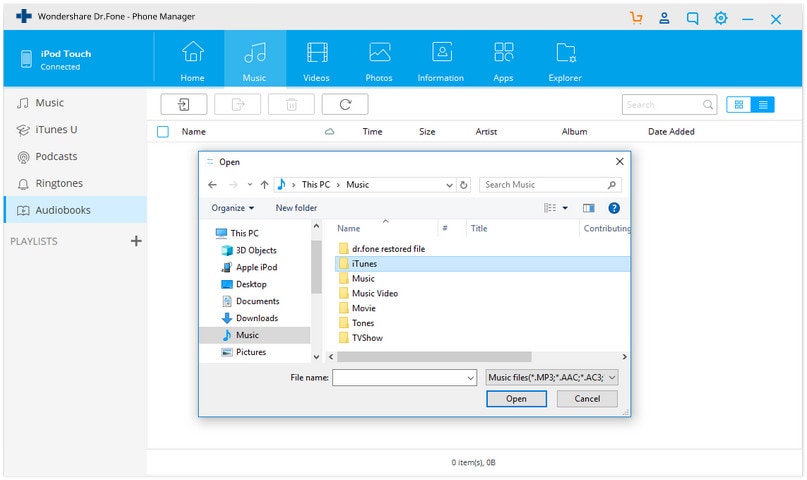
Плюсы и минусы метода:
Плюсы:
- Процесс перевода быстрый и простой.
- Нет никаких ограничений iTunes.
Минусы:
- Нужна установка стороннего софта.
последние статьи

